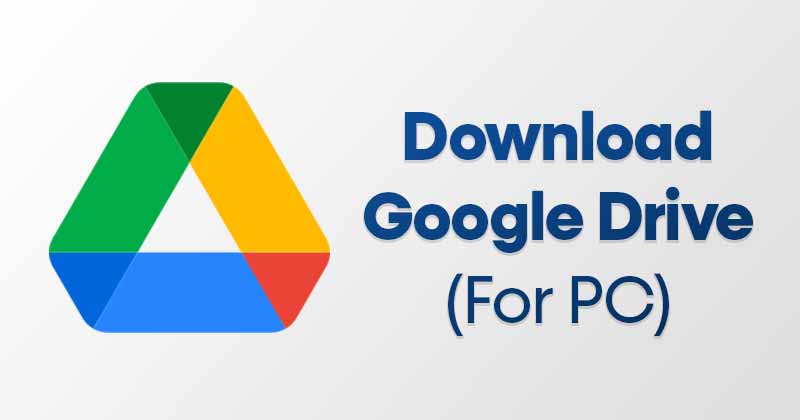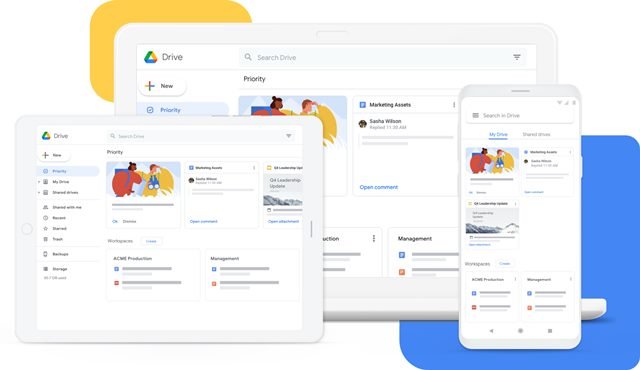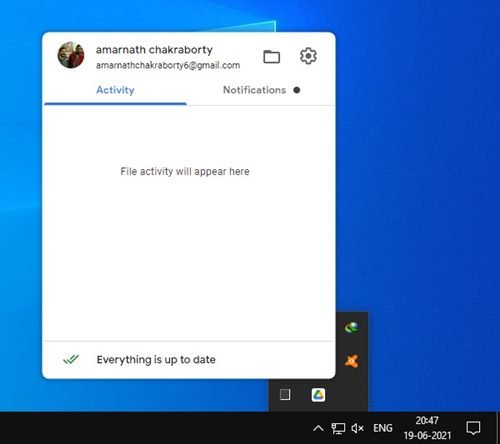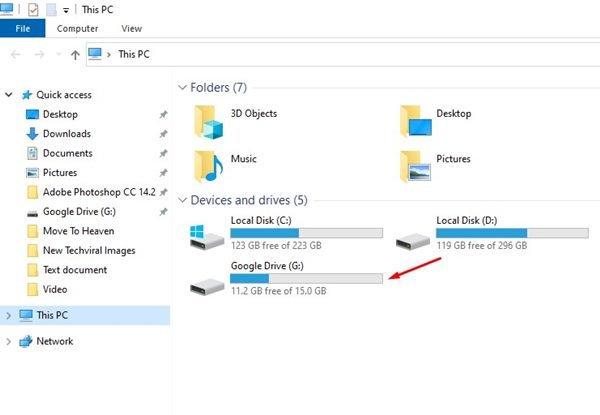PC కోసం Google డిస్క్ని డౌన్లోడ్ చేయండి!
మన దైనందిన జీవితంలో మనమందరం Google సేవలను ఉపయోగిస్తున్నామని ఒప్పుకుందాం. Google మ్యాప్స్, Gmail, Google డిస్క్ మరియు మరిన్ని వంటి కొన్ని Google సేవలు నిజంగా చాలా ఉపయోగకరంగా ఉన్నాయి.
మీకు Google ఖాతా ఉంటే మీరు ఈ సేవలన్నింటినీ ఉచితంగా యాక్సెస్ చేయవచ్చు. Android మరియు iOSలో కూడా, మీరు ప్రతి విభిన్న Google సేవ కోసం ప్రత్యేక యాప్లను కనుగొంటారు.
మీరు Windows 10 యొక్క తాజా వెర్షన్ని ఉపయోగిస్తుంటే, ఫైల్ ఎక్స్ప్లోరర్లో OneDrive కోసం ఆపరేటింగ్ సిస్టమ్ ప్రత్యేక మరియు విభిన్నమైన సత్వరమార్గాన్ని జోడిస్తుందని మీకు తెలిసి ఉండవచ్చు. సత్వరమార్గం Windows 10 ఫైల్ ఎక్స్ప్లోరర్ నుండి నేరుగా OneDriveని యాక్సెస్ చేయడానికి మిమ్మల్ని అనుమతిస్తుంది.
అదే విధంగా Google డిస్క్తో కూడా చేయవచ్చు. అయితే, దాని కోసం, మీరు మీ Windows 10 PCలో Google Driveను డౌన్లోడ్ చేసి, ఇన్స్టాల్ చేసుకోవాలి.
Google Drive అంటే ఏమిటి?
బాగా, Google Drive అనేది Google ద్వారా అభివృద్ధి చేయబడిన ఫైల్ నిల్వ మరియు సమకాలీకరణ సేవ. అది పూర్తయింది క్లౌడ్ నిల్వ సేవ ఏప్రిల్ 24, 2012న ప్రారంభించబడింది ఇది Google ఖాతా ఉన్న ప్రతి వినియోగదారుని క్లౌడ్లో ఫైల్లను నిల్వ చేయడానికి అనుమతిస్తుంది.
Google Drive వంటి క్లౌడ్ స్టోరేజ్ సేవలను ఉపయోగించడం వల్ల అనేక ప్రయోజనాలు ఉన్నాయి. ఇది ఫైల్ షేరింగ్ను సులభతరం చేయడమే కాకుండా, మీ అత్యంత ముఖ్యమైన ఫైల్లను నిల్వ చేయడానికి సురక్షితమైన మార్గంగా కూడా పనిచేస్తుంది.
Google డిస్క్లో, మీరు Google సర్వర్లలో డాక్యుమెంట్లు, చిత్రాలు, వీడియోలు, ఆడియో మరియు మరిన్నింటి వంటి దాదాపు అన్ని రకాల ఫైల్లను అప్లోడ్ చేయవచ్చు మరియు సేవ్ చేయవచ్చు.
వినియోగదారులు గమనించాల్సిన మరో విషయం ఏమిటంటే గూగుల్ డ్రైవ్ ప్లాట్ఫారమ్ల అంతటా మద్దతు ఉంది అంటే మీరు iPhone, iPad, Android, MAC మరియు ఇంటర్నెట్కి కనెక్ట్ చేయబడిన ఏవైనా ఇతర పరికరాలలో సేవ్ చేయబడిన మీ అన్ని ఫైల్లను యాక్సెస్ చేయవచ్చు.
Google డిస్క్ ఉచితం?
గూగుల్ డ్రైవ్ను ఉచిత క్లౌడ్ స్టోరేజ్ సొల్యూషన్గా పిలిచినప్పటికీ, ఇది పూర్తిగా ఉచితం కాదు. డిఫాల్ట్గా, Google మీకు అందిస్తుంది Gmail, Google డిస్క్ మరియు Google ఫోటోల ద్వారా 15 GB ఉచిత నిల్వ స్థలం .
అంటే మీరు Google Driveతో 15 GB ఉచిత స్టోరేజీని పొందుతారు. ముఖ్యమైన పత్రాలు మరియు ఫోటోలను నిల్వ చేయడానికి 15 GB సరిపోతుంది, కానీ మీరు ఎప్పుడైనా ఆ పరిమితిని మించిపోయినట్లయితే, Google One ఖాతాకు అప్గ్రేడ్ చేయడం ద్వారా మీరు ఎప్పుడైనా ఎక్కువ స్థలం కోసం చెల్లించవచ్చు.
Google డిస్క్ ఫీచర్లు
ఇప్పుడు మీరు Google డిస్క్తో సుపరిచితులైనందున, దాని ఫీచర్ల గురించి తెలుసుకోవడానికి మీకు ఆసక్తి ఉండవచ్చు. దిగువన, మేము కొన్ని ఉత్తమ Google డిస్క్ ఫీచర్లను హైలైట్ చేసాము.
క్లౌడ్ స్టోరేజ్ విషయానికి వస్తే Google డిస్క్ ఉత్తమ వినియోగదారు ఇంటర్ఫేస్ను కలిగి ఉంది. లాగిన్ అయిన తర్వాత, మీరు మీ అత్యంత ఇటీవలి పత్రాలతో స్వాగతం పలికారు. అది కూడా చేస్తుంది ఫైల్ల మధ్య తేడాను గుర్తించడానికి ఫోల్డర్లను సృష్టించండి .
క్లౌడ్ నిల్వ సేవ Microsoft Officeతో పూర్తిగా అనుకూలమైనది . అంటే మీరు మైక్రోసాఫ్ట్ వర్డ్, మైక్రోసాఫ్ట్ ఎక్సెల్ మొదలైనవాటిని నేరుగా గూగుల్ డ్రైవ్లో తెరవవచ్చు.
మీరు Google డిస్క్కి అప్లోడ్ చేసే ప్రతి ఫైల్ లేదా ఫోల్డర్ దాని స్వంత భాగస్వామ్య లింక్ను కలిగి ఉంటుంది. అదనంగా, మీరు చేయవచ్చు అనుకూల భాగస్వామ్య లింక్ను సృష్టించండి మీ ఫైల్లను ఎవరితోనైనా షేర్ చేయడానికి.
Google డిస్క్ డజన్ల కొద్దీ యాప్లకు కూడా అనుకూలంగా ఉంది. మీరు డాక్యుమెంట్ ఫైల్లను మార్చడానికి, PDF ఫైల్లను చదవడానికి మరియు మరిన్నింటికి యాప్లను కనెక్ట్ చేయవచ్చు.
డెస్క్టాప్ కోసం గూగుల్ డ్రైవ్ను డౌన్లోడ్ చేయండి
ఇప్పుడు మీరు Google డిస్క్తో పూర్తిగా సుపరిచితులయ్యారు, మీరు మీ కంప్యూటర్లో Google డిస్క్ని ఇన్స్టాల్ చేయాలనుకోవచ్చు. సరే, మీరు ఏ యాప్ను ఇన్స్టాల్ చేయకూడదనుకుంటే Google డిస్క్ యొక్క వెబ్ వెర్షన్ను ఉపయోగించవచ్చు.
అయితే, మీరు మీ Windows 10 PCలో Google Driveను ఇన్స్టాల్ చేయాలనుకుంటే, మీరు యాప్ను ఇన్స్టాల్ చేయాలి. కాబట్టి, మీ డెస్క్టాప్కి Google డిస్క్ని డౌన్లోడ్ చేయడానికి మీకు ఆసక్తి ఉంటే, దిగువ డౌన్లోడ్ లింక్లను ఉపయోగించండి.
దిగువన, మేము Google డిస్క్ యొక్క తాజా సంస్కరణను భాగస్వామ్యం చేసాము. ఇవి స్వతంత్ర ఇన్స్టాలర్ ఫైల్లు; కాబట్టి దీనికి ఇంటర్నెట్ కనెక్షన్ అవసరం లేదు. అయితే, యాప్ని ఉపయోగించడానికి మీరు మీ Google ఖాతాను లింక్ చేయాల్సి ఉంటుంది, దీనికి ఇంటర్నెట్ కనెక్షన్ అవసరం కావచ్చు.
- Windows కోసం Google డిస్క్ని డౌన్లోడ్ చేయండి (ఆఫ్లైన్ ఇన్స్టాలర్)
- Mac కోసం Google డిస్క్ని డౌన్లోడ్ చేయండి (ఆఫ్లైన్ ఇన్స్టాలర్)
PCలో Google Driveను ఎలా ఇన్స్టాల్ చేయాలి?
Google డిస్క్ని ఇన్స్టాల్ చేయడం Windows 10లో చాలా సులభం. మీరు Google డిస్క్ని ఇన్స్టాల్ చేసి, మీ కంప్యూటర్లో సెటప్ చేసిన తర్వాత, మీరు ఫైల్ ఎక్స్ప్లోరర్లో Google డిస్క్ కోసం ప్రత్యేక డ్రైవ్ను కనుగొంటారు.
కాబట్టి, ఈ కథనం Windows 10 కోసం Google డిస్క్ యొక్క తాజా వెర్షన్ను డౌన్లోడ్ చేయడం గురించి. ఈ వ్యాసం మీకు సహాయపడిందని ఆశిస్తున్నాము! దయచేసి మీ స్నేహితులతో కూడా పంచుకోండి. దీనికి సంబంధించి మీకు ఏవైనా సందేహాలు ఉంటే, దిగువ కామెంట్ బాక్స్లో మాకు తెలియజేయండి.